Вам больше не нужно полностью преобразовывать язык по умолчанию или основной язык системы, чтобы изменить язык отдельного приложения на вашем iPhone. Благодаря iOS 13 у каждого приложения теперь могут быть свои языковые настройки: если вы хотите испанский для WhatsApp, а английский для Instagram Twitter, вы можете сделать это.
Однако сначала вам необходимо проверить, настроено ли уже несколько языков. Если нет, вам нужно будет добавить альтернативный язык, прежде чем вы сможете настраивать языки для каждого приложения. Мы также рассмотрим, как изменять языки для каждого приложения, как выглядит функция и как ее удалить.
Шаг 1. Проверьте, настроены ли несколько языков
Не зная, вы, возможно, уже настроили дополнительный или даже третичный язык системы для своего iPhone. К счастью, есть простой способ проверить. Откройте приложение «Настройки», прокрутите вниз и нажмите на любое стороннее приложение, которое у вас есть на вашем устройстве (в данном примере мы используем Instagram). Если в нижней части страницы нет опции «Язык», у вас есть только один системный язык; если вы видите эту опцию, перейдите к шагу 3.
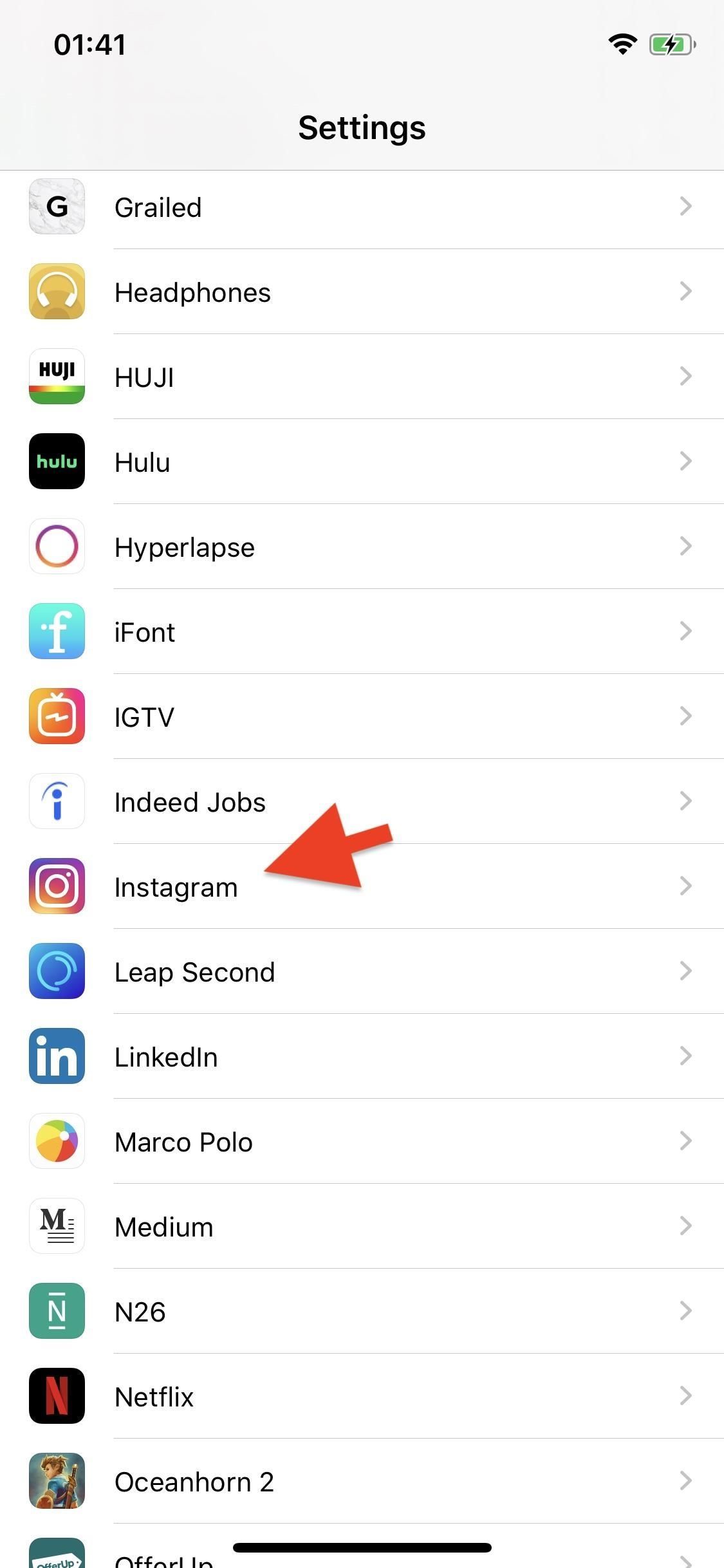
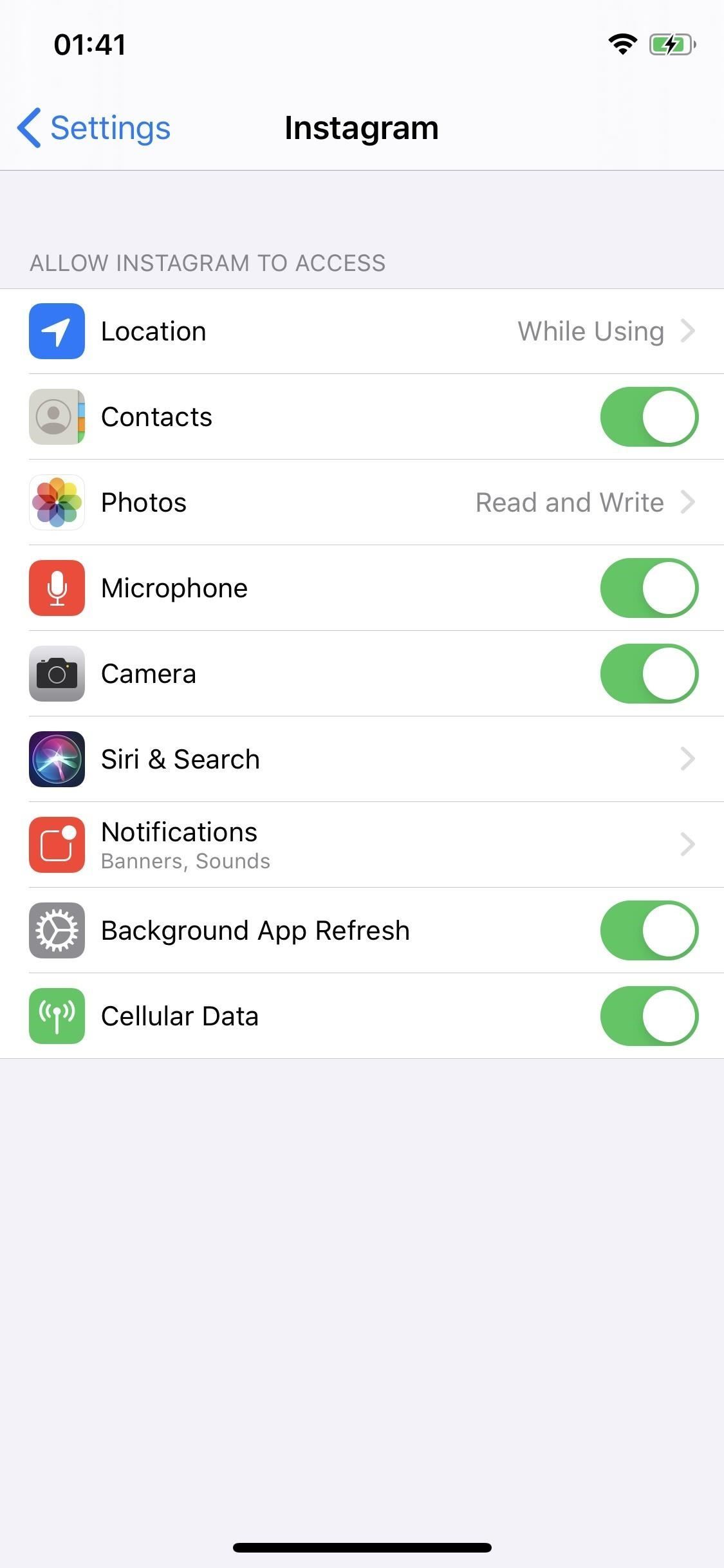
Шаг 2: Добавьте альтернативный язык системы (если необходимо)
У вас нет опции «Языки» в сторонних приложениях? Не волнуйтесь, вы можете легко сделать это, добавив другой язык системы на ваш iPhone. Откройте приложение «Настройки» и выберите «Общие» -> «Язык». Область. Затем нажмите «Другие языки».
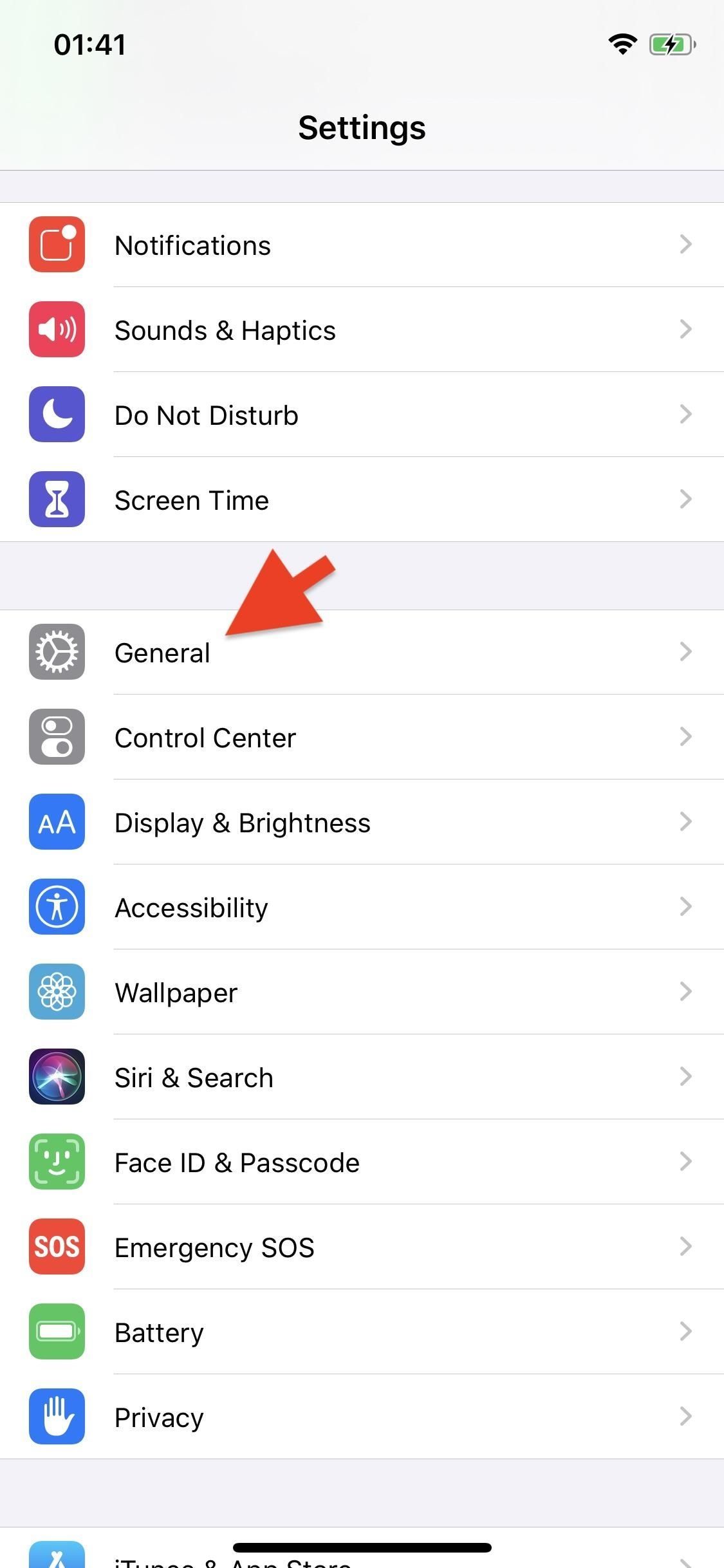
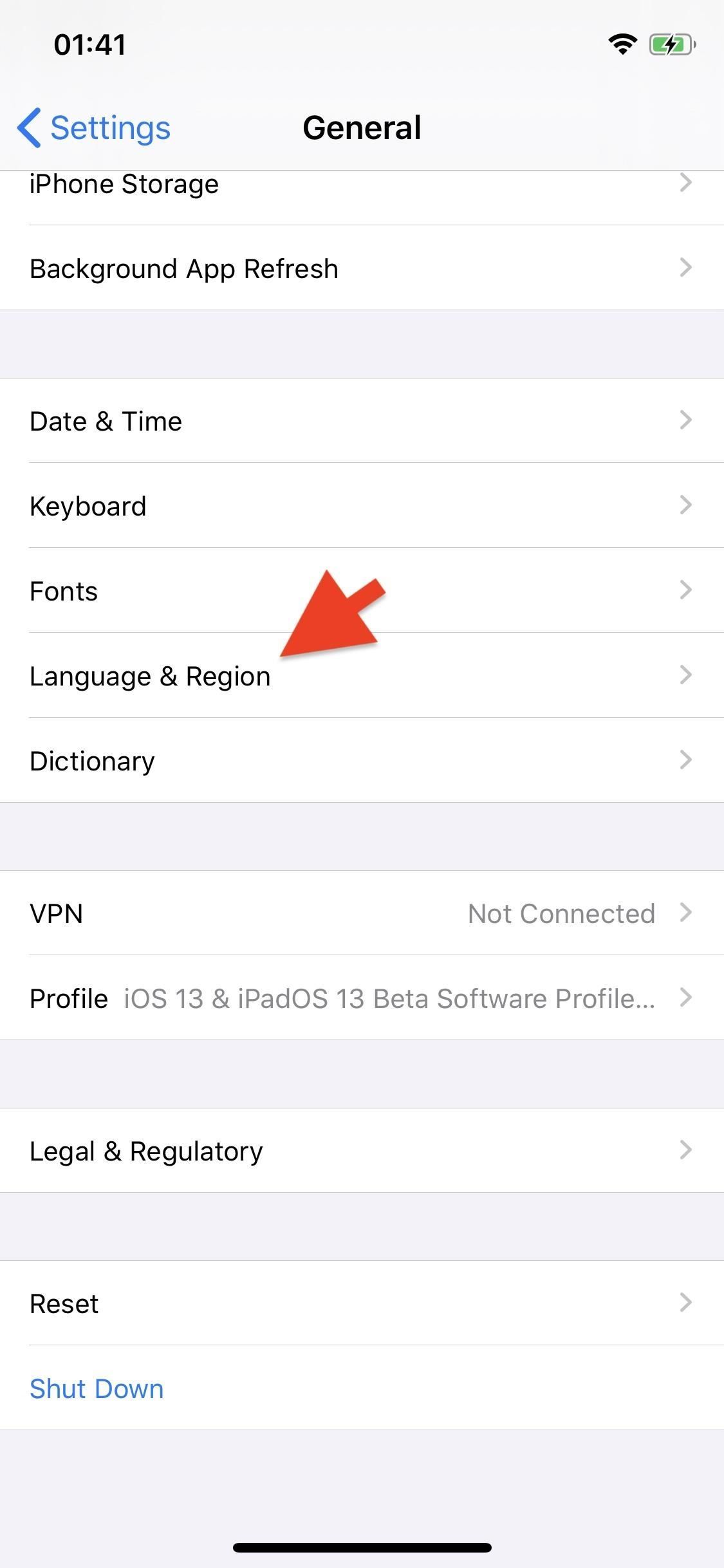

Выберите язык из списка (мы выбрали испанский), а затем нажмите «Изменить на», чтобы переключить язык вашей системы, или «Сохранить», чтобы сохранить язык вашей системы, и установить новый язык в качестве дополнительного (предпочтительно). После этого вы увидите новый заголовок «Порядок предпочитаемых языков», в котором будут отображаться все дополнительные языки системы.
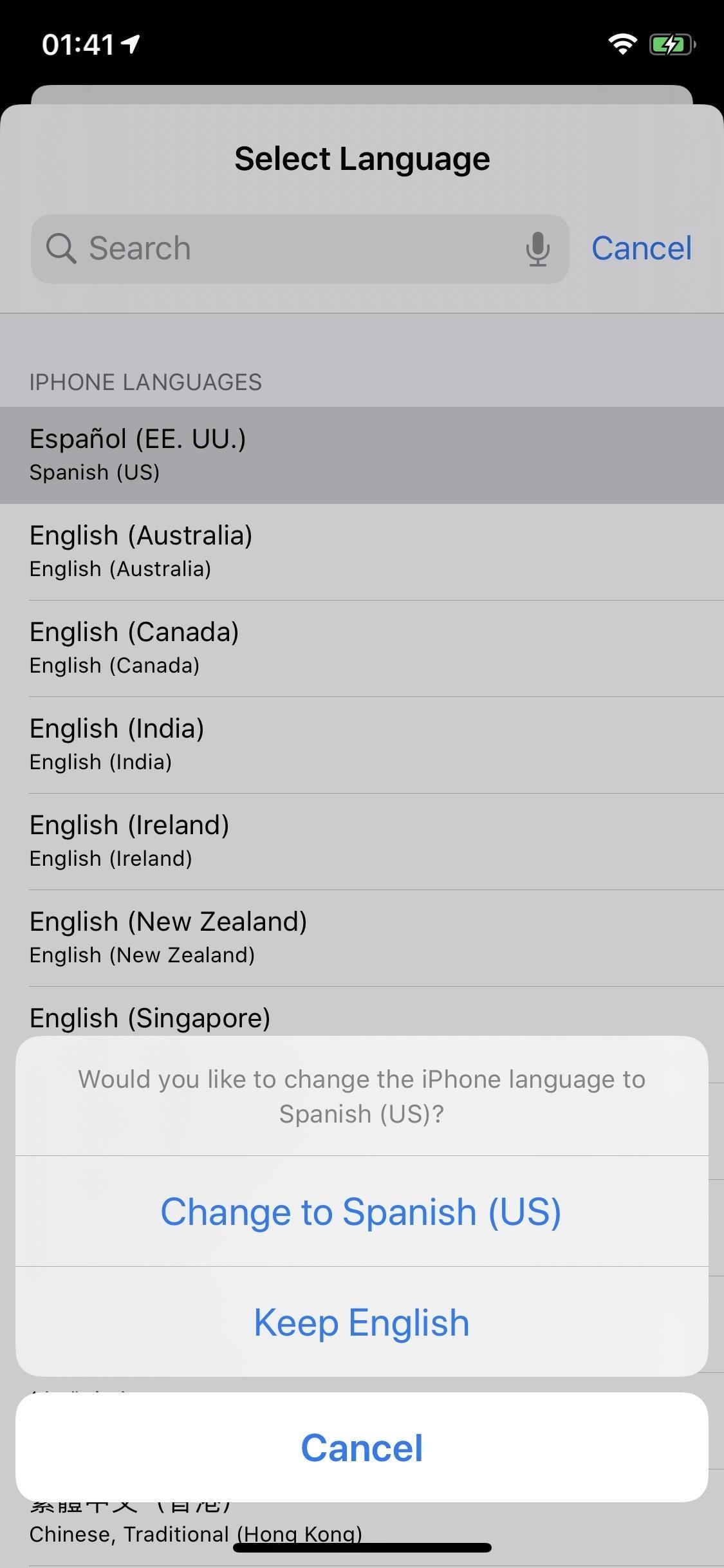
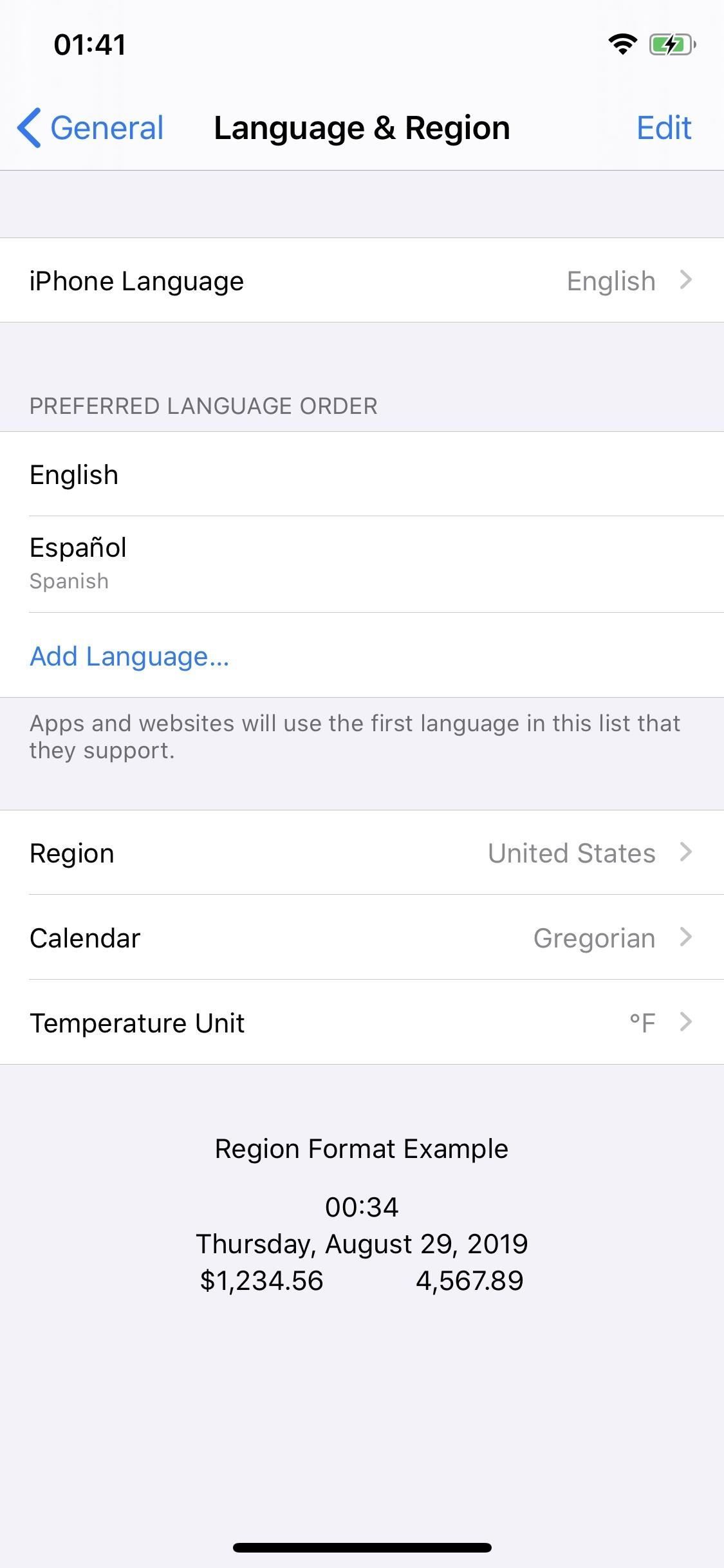
Примечание: Вам нужно только два системных языка, чтобы опция «Язык» отображалась на странице настроек для сторонних приложений. Например, если вы используете английский и испанский языки в качестве системных, вы все равно можете выбрать китайский язык на странице настроек стороннего производителя; Вам не нужно добавлять его как системный язык.
Шаг 3. Измените предпочитаемый язык приложения
Теперь, когда у вас есть как минимум два системных языка на вашем устройстве, откройте «Настройки» и выберите любое стороннее приложение из списка или любое собственное приложение, которое поддерживает разные языки (не у всех родных приложений будет языковая опция, независимо от того, есть ли у вас две системы). языки или нет).
Нажмите на пункт «Языки» на странице настроек приложения и выберите другой язык. Вы можете легко выбрать любые другие системные языки, которые у вас есть, или прокрутить список и найти другой. Если вы выберете язык, который не является системным языком, он будет добавлен как один. Измените предпочитаемый язык для любого количества приложений.
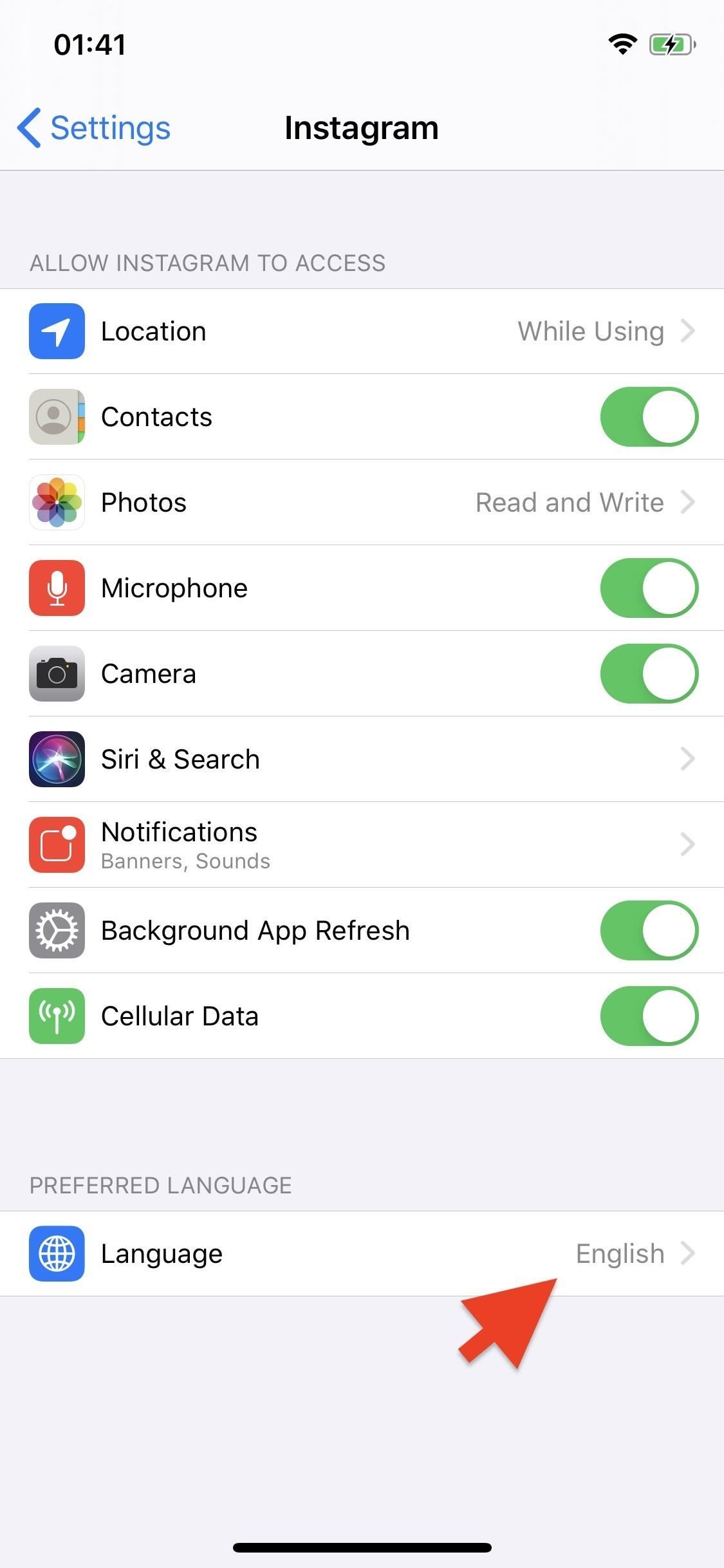
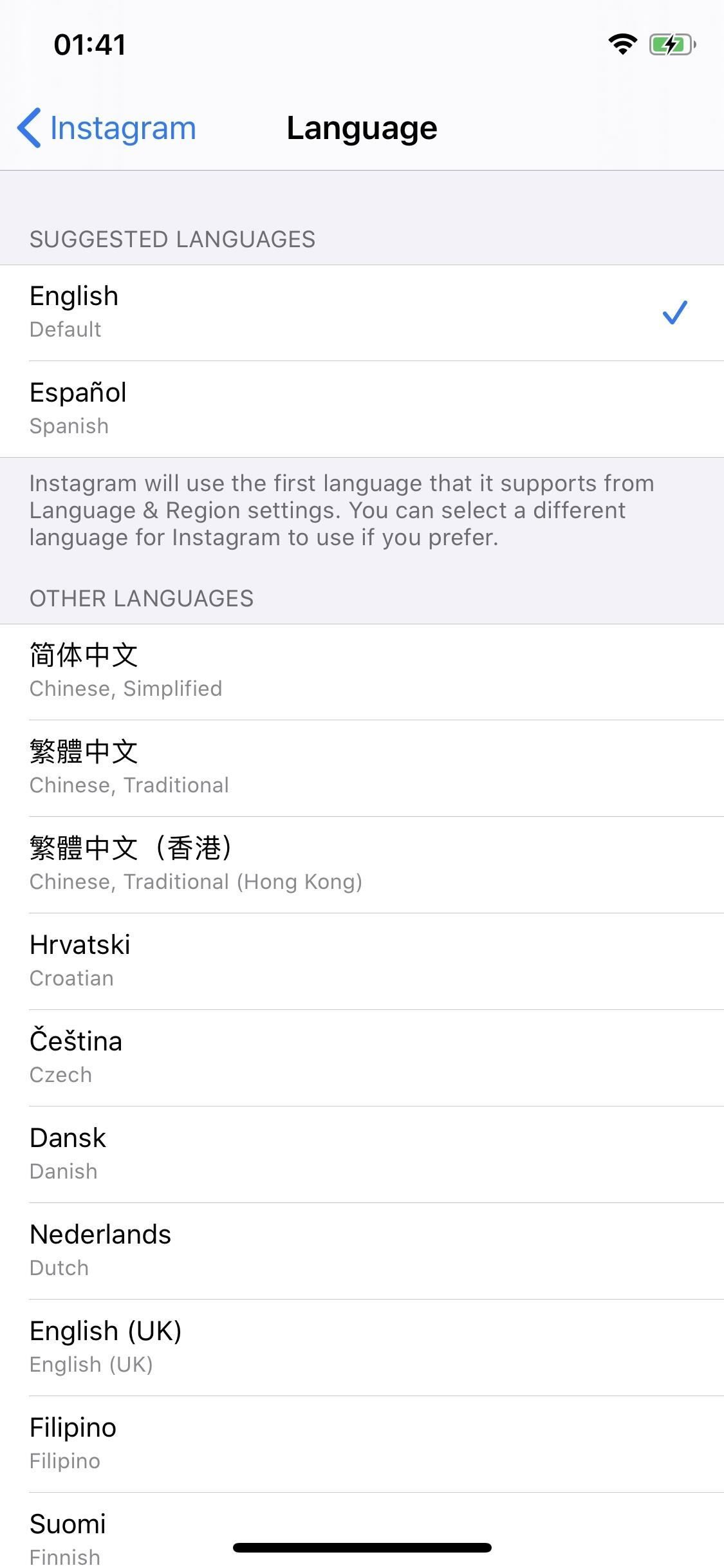
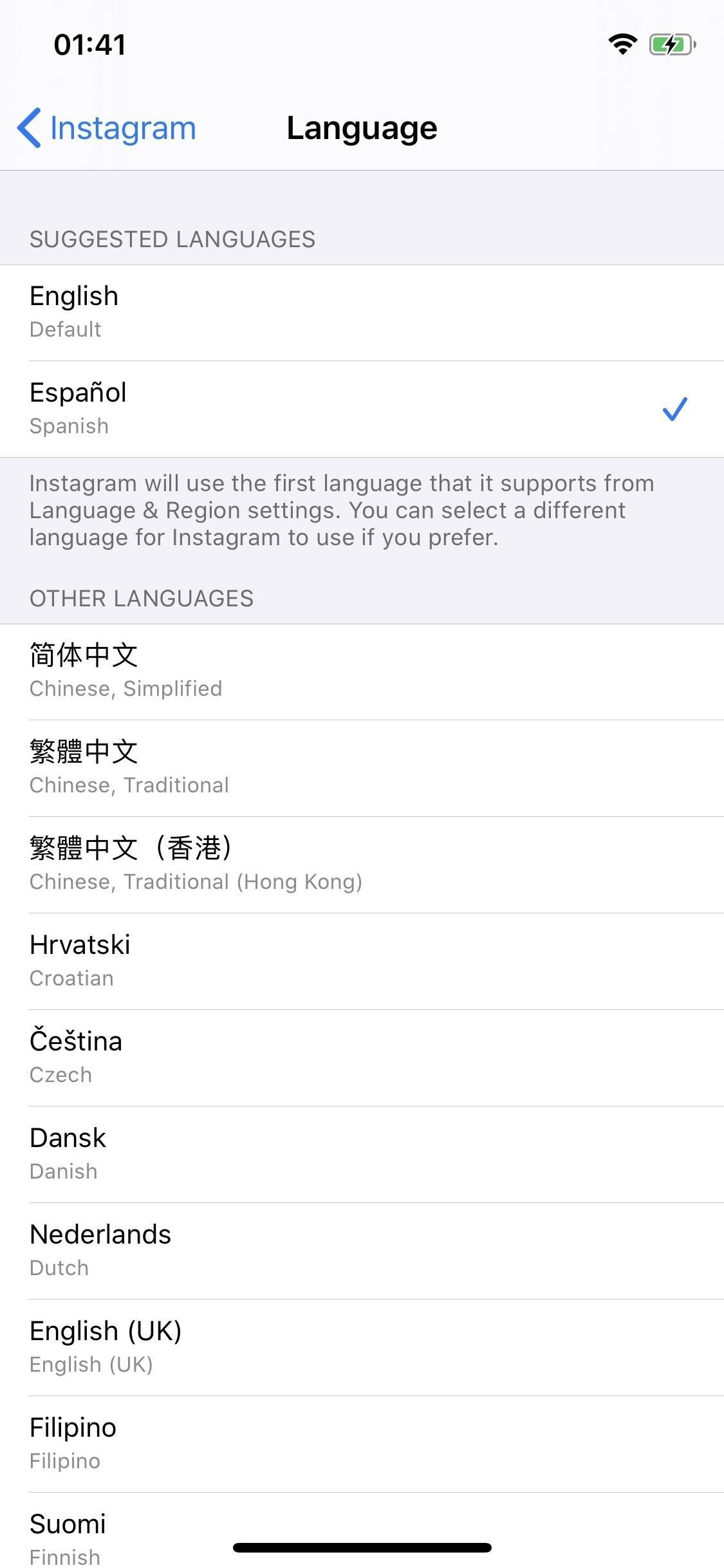
Если вы не хотите заходить в приложение «Настройки», сторонние приложения обычно имеют опцию «Язык» в своих собственных настройках, которая затем перенаправит вас на опцию «Язык» в приложении «Настройки». Оба метода работают одинаково.
Шаг 4. Просмотр приложений с разными предпочитаемыми языками
Теперь вы можете проверить все приложения на разных языках. Ниже вы можете видеть, что предпочтительным языком для Instagram является испанский, а для Google Maps — китайский.
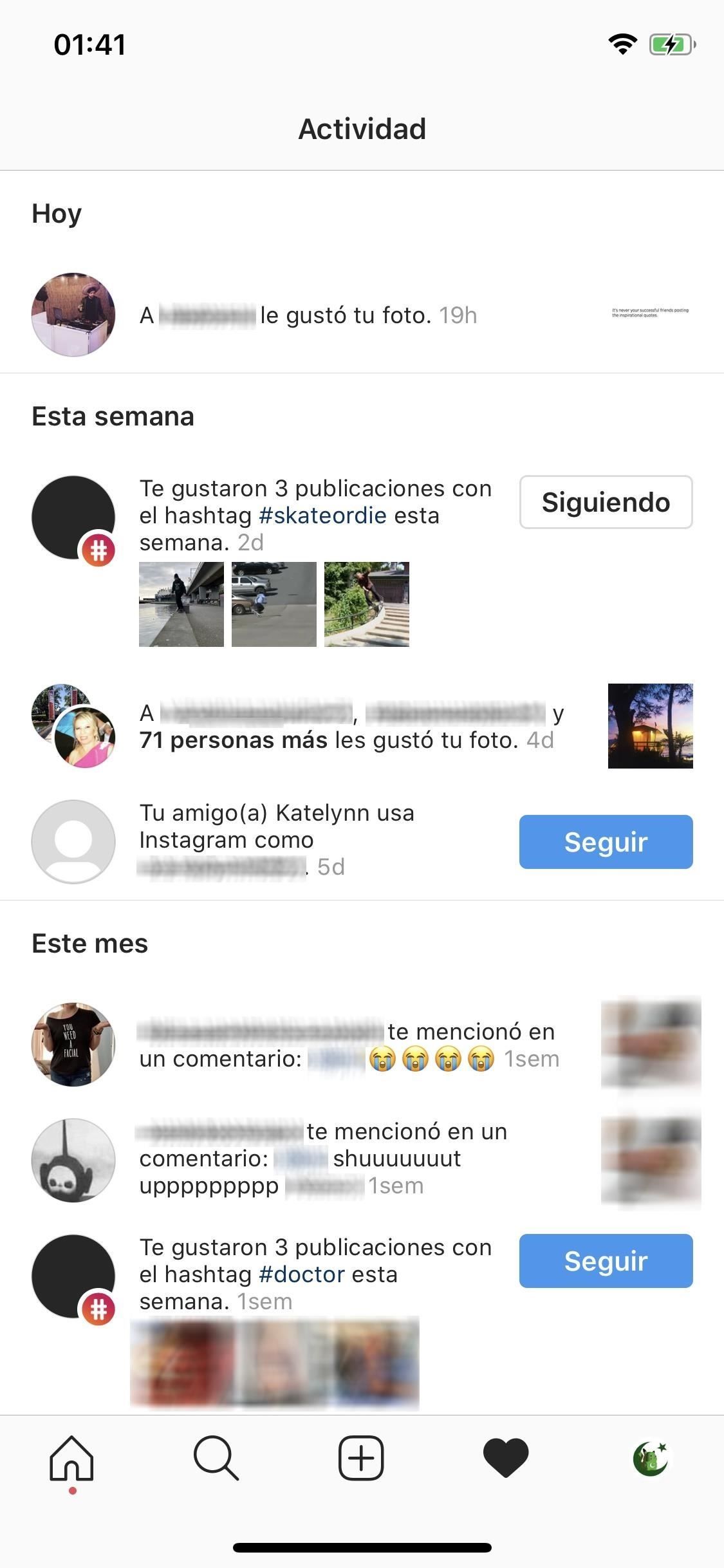
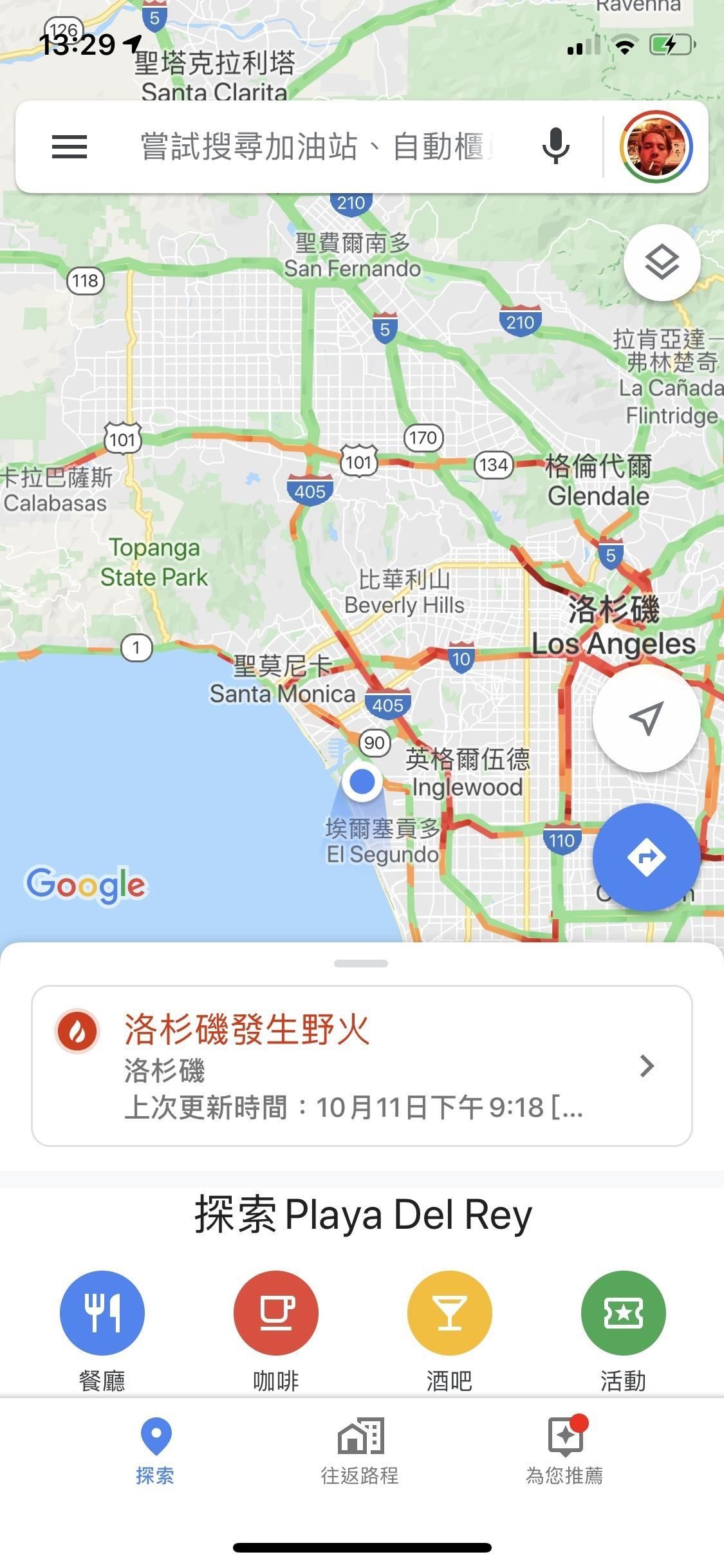
Шаг 5: Измените предпочтительный язык обратно на основной (необязательно)
К сожалению, невозможно сразу вернуть все приложения на язык по умолчанию. Вместо этого вам нужно вернуться к приложению «Настройки», перейти к настройкам для каждого приложения с другим языком и вручную изменить язык на ваш язык по умолчанию / основной.
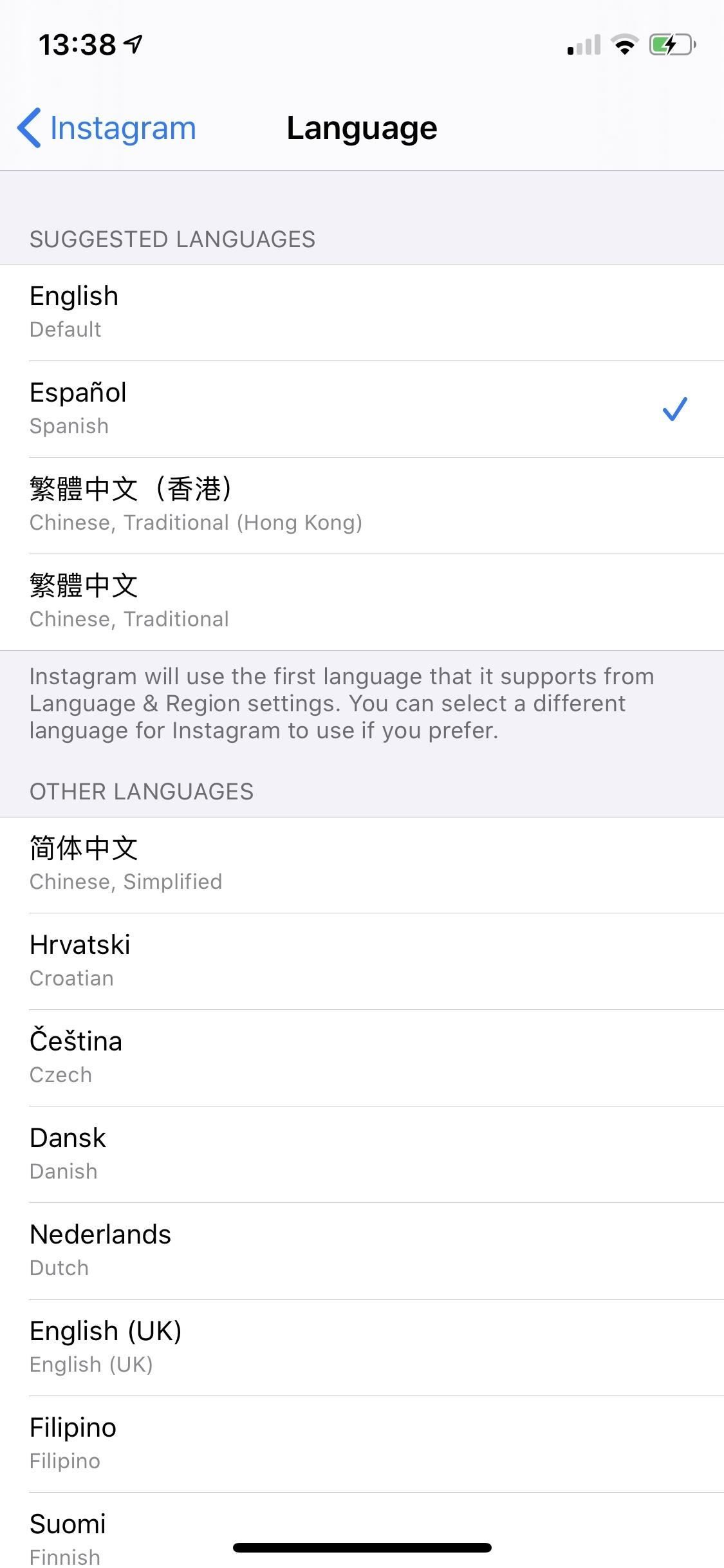
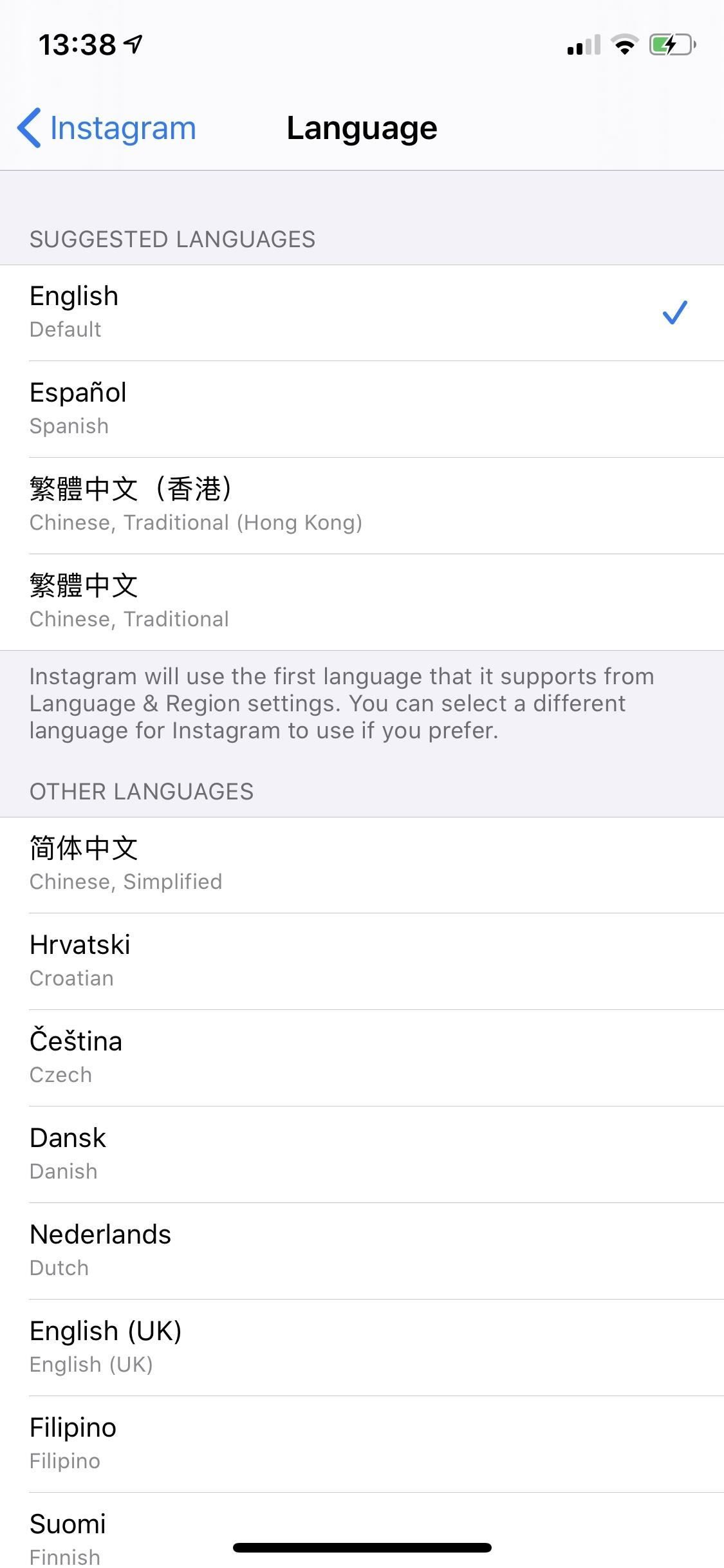
Оцените статью!
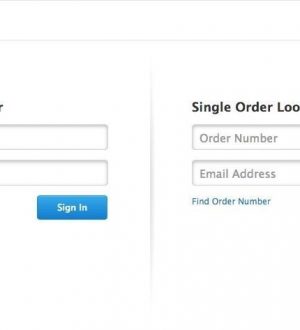


Отправляя сообщение, Вы разрешаете сбор и обработку персональных данных. Политика конфиденциальности.